Τι είναι το Mitel Call Recorder και πώς να το χρησιμοποιήσετε για την εγγραφή τηλεφωνικών κλήσεων
Η Mitel είναι μια επαγγελματική υπηρεσία τηλεφώνου και επικοινωνίας. Σήμερα, τίποτα δεν είναι πιο σημαντικό από την επικοινωνία για επιχειρήσεις διαφόρων μεγεθών. Ο Mitel κατανοεί τη σημασία της επικοινωνίας και απελευθερώνει επίσης τη λειτουργία καταγραφής κλήσεων. Ωστόσο, είναι αδύνατο να γνωρίζουμε αν Καταγραφέας κλήσεων Mitel είναι η καλύτερη επιλογή για εσάς και την επιχείρησή σας. Γι 'αυτό το άρθρο σκοπεύει να μοιραστεί μια αμερόληπτη κριτική. Επιπλέον, μπορείτε να μάθετε περισσότερες πληροφορίες, όπως πώς να χρησιμοποιήσετε τη λειτουργία εγγραφής κλήσεων.
Μέρος 1: Εισαγωγή Mitel Call Recorder
Το Mitel Call Recorder είναι η αυτόματη λύση εγγραφής κλήσεων που σας επιτρέπει να οργανώσετε, να τραβήξετε, να αναπαραγάγετε και να μοιραστείτε φωνητικά έγγραφα.
Βασικά χαρακτηριστικά
- Αυτόματη εγγραφή εξωτερικών κλήσεων.
- Καταγράψτε IVR, φωνητικό ταχυδρομείο, ομάδες κυνηγιού, ομάδες εργασίας και άλλα.
- Εγγραφή κλήσεων πλήρους ελέγχου.
- Αποθηκεύστε τις ηχογραφήσεις κλήσεων σε πολλά συστήματα αρχείων ή πλαίσια αυτόματου τηλεφωνητή.
- Παρέχετε ένα πρόγραμμα αναπαραγωγής εγγραφής μέσω διαδικτύου.
- Αναπαραγωγή ηχογραφήσεων σε τηλέφωνο ή υπολογιστή.
- Ενσωμάτωση εγγραφών κλήσεων σε εφαρμογές μέσω ιστού μέσω URL.
Σύντομη ανασκόπηση
ΥΠΕΡ
- Το Mitel Call Recorder είναι χρήσιμο για τη βελτίωση της προσαρμοσμένης υπηρεσίας και την αποφυγή απάτης.
- Οι χρήστες έχουν γρήγορη πρόσβαση σε εγγραφές σε ψηφιακές συσκευές.
- Επιτρέπει στους χρήστες να συμμορφώνονται με τους εθνικούς και τοπικούς νόμους με τη διαμόρφωση.
- Οι χρήστες μπορούν να μοιράζονται πληροφορίες γρήγορα για να διατηρήσουν την αποτελεσματική λειτουργία.
ΚΑΤΑ
- Οι χρήστες δεν μπορούν πλέον να χρησιμοποιούν τα υπάρχοντα τηλέφωνα πρωτοκόλλου Διαδικτύου. (Μάθετε εδώ εγγραφή κλήσεων iPhone.)
- Είναι μέρος της υπηρεσίας Mitel, η οποία κοστίζει τουλάχιστον 20.99 $ ανά μήνα.
- Έχει σχεδιαστεί για εταιρείες αλλά όχι για προσωπικές χρήσεις.
Πώς να χρησιμοποιήσετε το Mitel Call Recorder
Βήμα 1:
Διαμόρφωση εγγραφής κλήσεων
Συνδεθείτε στον λογαριασμό διαχείρισης στο MiCloud Connect, που είναι η υπηρεσία επικοινωνίας και συνεργασίας cloud της Mitel. Παω σε διαχειριστής , επιλέξτε Προτιμήσεις καρτέλα και εντοπίστε Ρυθμίσεις κλήσεων Ενότητα. Ορίστε τις επιλογές και κάντε κλικ Αποθήκευση. Στρέφομαι σε ρόλους καρτέλα, επιλέξτε έναν ρόλο και κάντε κλικ στο Μολύβι εικόνισμα. Στη συνέχεια, ελέγξτε και καταργήστε την επιλογή των δικαιωμάτων, όπως Δες, Ενημέρωση, Δημιουργία και Διαγραφή. Κτύπημα Αποθήκευση για να το επιβεβαιώσετε.
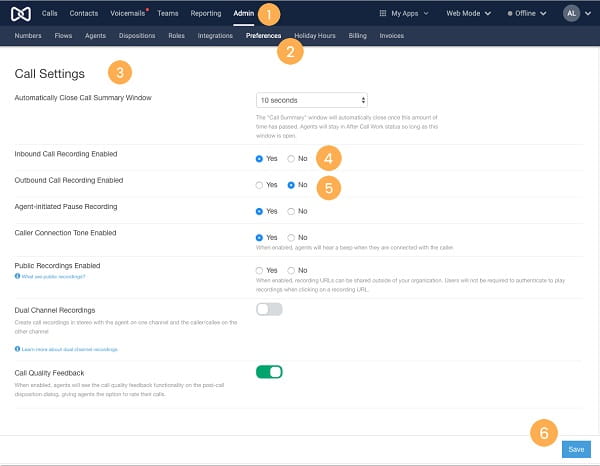
Βήμα 2:
Επιλέξτε μια λειτουργία εγγραφής
Στις Σύστημα τηλεφώνου μενού, κάντε κλικ Χαρακτηριστικά πρόσθετου, και κάντε κλικ στο κουμπί Θέτω εις ενέργειαν δίπλα Σύνδεση εγγραφής κλήσεων. Στη συνέχεια, αποφασίστε να Καταγράψτε όλες τις κλήσεις or Ο χρήστης ξεκινά την εγγραφή κλήσεων. Κτύπημα OK για αποθήκευση ρυθμίσεων.
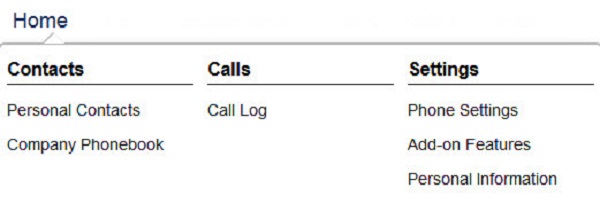
Βήμα 3:
Εγγραφή κλήσης Mitel
Εάν επιλέξετε Ο χρήστης ξεκινά την εγγραφή κλήσεων, ξεκινήστε και σταματήστε την εγγραφή κλήσεων πατώντας ένα προγραμματισμένο κουμπί στο τηλέφωνό σας. Για Καταγράψτε όλες τις κλήσεις, οι τηλεφωνικές κλήσεις θα αποθηκευτούν αυτόματα.
Βήμα 4:
Πρόσβαση σε εγγραφές κλήσεων
Συνδεθείτε στο Σύνδεση πύλης. μεταβείτε στο Αρχική μενού, κάντε κλικ Εγγραφή κλήσεων υπό ρυθμίσεις. Εδώ μπορείτε να λάβετε όλες τις ηχογραφήσεις κλήσεων.
Μέρος 2: Καλύτερες εναλλακτικές λύσεις για το Mitel Call Recorder
Σήμερα, υπάρχουν πολλές υπηρεσίες διαδικτύου και τηλεφώνου. Μπορείτε να τα χρησιμοποιήσετε για να πραγματοποιήσετε κλήσεις ήχου και βίντεο στον υπολογιστή σας δωρεάν. Η καλύτερη εναλλακτική λύση για το Mitel Call Recorder, Aiseesoft οθόνη εγγραφής είναι σε θέση να σας βοηθήσει να καταγράψετε κλήσεις εύκολα.

Λήψεις
Aiseesoft οθόνη εγγραφής
- Καταγράψτε εύκολα κλήσεις ήχου και βίντεο.
- Βελτιστοποιήστε αυτόματα την ποιότητα εγγραφής κλήσεων.
- Πραγματοποιήστε μυστική καταγραφή κλήσεων χωρίς ειδοποίηση.
- Προσφέρετε προσαρμοσμένες επιλογές για προχωρημένους χρήστες.
Τρόπος εγγραφής τηλεφωνικών κλήσεων στον υπολογιστή
Βήμα 1:
Εγκαταστήστε το Best Alternative to Mitel Call Recorder
Εκκινήστε τη συσκευή εγγραφής κλήσεων αφού την εγκαταστήσετε στον υπολογιστή σας. Εάν σκοπεύετε να εγγράψετε μια κλήση σε κινητό, αντικατοπτρίστε την οθόνη στον υπολογιστή. Επιλέγω Συσκευή εγγραφής ήχου από την αρχική διεπαφή. Για εγγραφή βιντεοκλήσης, επιλέξτε Εγγραφής βίντεο Αντιθέτως.

Βήμα 2:
Εγγραφή ήχου κλήσης
Ενεργοποιήστε την Ήχος συστήματος και Μικρόφωνο στη γραμμή μενού. Στη συνέχεια, ρυθμίστε την ένταση μέχρι να είστε ικανοποιημένοι. Για να αλλάξετε προσαρμοσμένες επιλογές, κάντε κλικ στο Εξοπλισμος εικονίδιο για να ανοίξετε το Προτιμήσεις διάλογος. Εδώ μπορείτε να βρείτε τις επιλογές που σχετίζονται με την έξοδο, τα πλήκτρα πρόσβασης και πολλά άλλα. Πραγματοποιήστε μια ηχητική κλήση χρησιμοποιώντας οποιαδήποτε υπηρεσία. Στη συνέχεια, γυρίστε στη συσκευή εγγραφής κλήσεων και κάντε κλικ στο REC κουμπί.

Βήμα 3:
Αποθήκευση εγγραφής κλήσεων
Όταν ολοκληρωθεί η κλήση, κάντε κλικ στο στάση κουμπί στην καλύτερη εναλλακτική λύση για το Mitel Call Recorder. Στη συνέχεια, προ-ακούστε την εγγραφή και αφαιρέστε τα περιττά μέρη με το Συνδετήρας λειτουργία. Τέλος, κάντε κλικ στο κουμπί Αποθήκευση για να αποθηκεύσετε την κλήση στον σκληρό σας δίσκο.

Για περισσότερα καταγραφείς κλήσεων, μπορείτε να ελέγξετε αυτήν την ανάρτηση.
Μέρος 3: Συχνές ερωτήσεις για το Call Recorder Mitel
Πώς καταγράφω αυτόματα τηλεφωνικές κλήσεις στο Mitel;
Εάν θέλετε να εγγράψετε αυτόματα όλες τις τηλεφωνικές κλήσεις στο Mitel, μεταβείτε στο Σύστημα τηλεφώνου οθόνη, επιλέξτε Χαρακτηριστικό πρόσθετου, και κάντε κλικ στο κουμπί Θέτω εις ενέργειαν. Στη συνέχεια επιλέξτε Καταγράψτε όλες τις κλήσεις. Στη συνέχεια, το τηλέφωνο Mitel θα λειτουργήσει όπως θέλετε.
Πώς μπορώ να σταματήσω την εγγραφή στο τηλέφωνο Mitel;
Ανεξάρτητα από το εάν επιλέγετε τη λειτουργία εγγραφής όλων των κλήσεων ή τη λειτουργία εγγραφής κατ 'απαίτηση, μπορείτε να σταματήσετε την εγγραφή ανά πάσα στιγμή πατώντας ένα προγραμματισμένο κουμπί στο τηλέφωνο Mitel. Ωστόσο, πρέπει να ορίσετε πρώτα το προγραμματισμένο κουμπί.
Μπορώ να επεξεργαστώ μια εγγραφή κλήσεων στο Mitel;
Το Mitel Call Recorder μπορεί να συλλάβει τις τηλεφωνικές σας κλήσεις, αλλά δεν προσφέρει καμία λειτουργία επεξεργασίας. Επομένως, πρέπει να χρησιμοποιήσετε ένα εργαλείο τρίτου μέρους για να επεξεργαστείτε τις εγγραφές κλήσεων, όπως το Audacity.
Συμπέρασμα
Αυτό το άρθρο εξέτασε και εισήγαγε μία από τις πιο δημοφιλείς τηλεφωνικές υπηρεσίες, το Mitel Call Recorder. Σας επιτρέπει να συλλάβετε όλες τις κλήσεις ή ορισμένες κλήσεις στο τηλέφωνο Mitel. Εάν χρησιμοποιείτε άλλες υπηρεσίες κλήσεων και θέλετε να την καταγράψετε, το Aiseesoft Screen Recorder μπορεί να καλύψει τις ανάγκες σας. Περισσότερες ερωτήσεις? Αφήστε ένα μήνυμα κάτω από αυτήν την ανάρτηση.
Τι γνώμη έχετε για αυτό το post;
Έξοχα
Βαθμολογία: 4.6 / 5 (βάσει ψήφων 115)Ακολουθήστε μας στο
 Αφήστε το σχόλιό σας και συμμετάσχετε στη συζήτησή μας
Αφήστε το σχόλιό σας και συμμετάσχετε στη συζήτησή μας

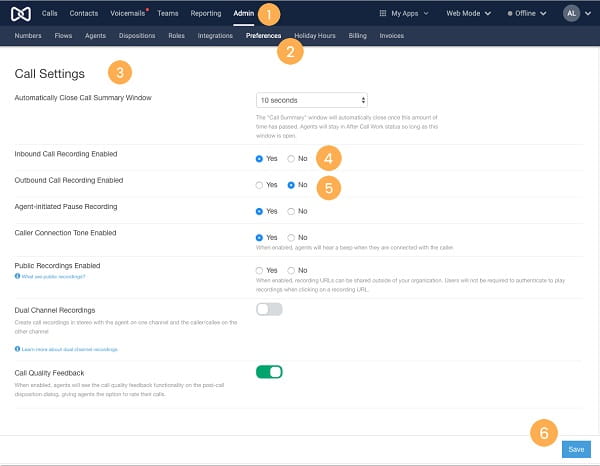
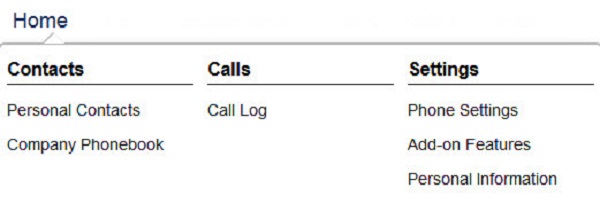

100% ασφαλής. Χωρίς διαφημίσεις.
100% ασφαλής. Χωρίς διαφημίσεις.




100% ασφαλής. Χωρίς διαφημίσεις.
100% ασφαλής. Χωρίς διαφημίσεις.